Wie behebt man in Windows den Anwendungsfehler ucrtbase.dll?
Problem: Hallo. Bei mir stürzt mein Spiel willkürlich ab. Es scheint, dass die Ursache hierfür die Datei ucrtbase.dll ist. Die Fehlermeldung, die beim Programmabsturz auftaucht, weist auf die fehlerhafte Datei hin. Ich weiß aber trotzdem nicht, was ich machen kann, um das zu beheben. Könnt ihr mir erklären, was los ist und wie man den Fehler beheben kann?
Akzeptierte Antwort
Der ucrtbase.dll – Anwendungsfehler bezieht sich auf eine DLL-Datei, die Teil des Microsoft Windows Betriebssystems ist. Es handelt sich dabei nicht um eine Datei eines Drittanbieters, sondern um eine Datei, die bei der Installation des Betriebssystems installiert wird. Allerdings gibt es verschiedene Ursachen für das Auftreten des Fehlers.
Die Fehlermeldung kann sowohl beim Hochfahren des Computers als auch während seiner Nutzung auftreten. Möglicherweise wurde die Datei versehentlich gelöscht oder eine Installation ist nicht korrekt verlaufen. Letzteres kann nach der Aktualisierung von Windows oder einer Neuinstallation der Fall sein.
Wenn die Datei beschädigt ist, tritt der Fehler ebenfalls auf. Hier könnte das Problem auch an der zugrundeliegenden Anwendung liegen. DLL-Fehler können allerlei Probleme verursachen und den Computer zudem anfälliger für weitere Probleme machen. Zu guter Letzt darf man nicht vergessen, dass die Datei aufgrund von Malware fehlen oder beschädigt sein kann.
Andere ucrtbase.dll-Fehler können sein:
- ucrtbase.dll fehlt
- Das Programm kann nicht gestartet werden, da ucrtbase.dll auf dem Computer fehlt. Installieren Sie das Programm erneut, um das Problem zu beheben.
- [PFAD]\\ucrtbase.dll wurde nicht gefunden
- Die Datei ucrtbase.dll fehlt.
- Die Ausführung des Codes kann nicht fortgesetzt werden, da ucrtbase.dll nicht gefunden wurde.
- [ANWENDUNG] kann nicht gestartet werden. Eine erforderliche Komponente fehlt: ucrtbase.dll. Installieren Sie [ANWENDUNG] erneut.
Betroffene berichten, dass verschiedene Anwendungen den Fehler auslösen. Sie können ebenfalls versuchen, die abstürzende Anwendung neu zu installieren, um das Problem zu beheben. Auch eine Überprüfung auf beschädigte Dateien und deren Reparatur mit FortectMac Washing Machine X9 kann den Anwendungsfehler ucrtbase.dll beheben, wenn denn beschädigte Dateien die Ursache sind. Es ist auch hilfreich, das System zum vorherigen Zustand zurückzusetzen und erneut nach Updates zu suchen.
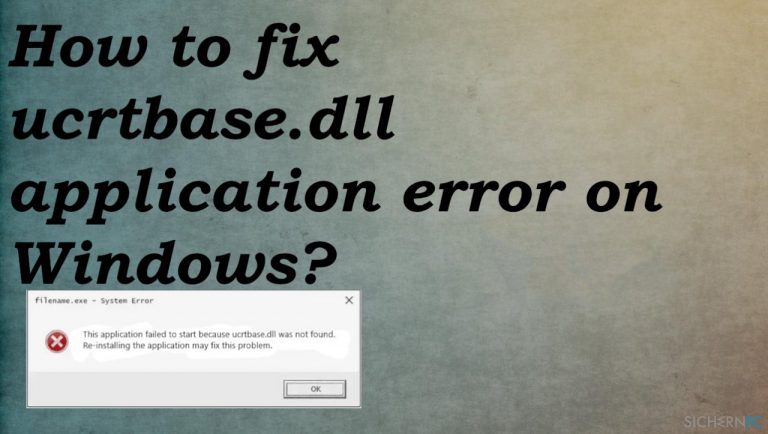
1. Führen Sie SFC aus
- Geben Sie cmd in der WIndows-Suche ein
- Klicken Sie mit der rechten Maustaste auf Eingabeaufforderung und wählen Sie Als Administrator ausführen
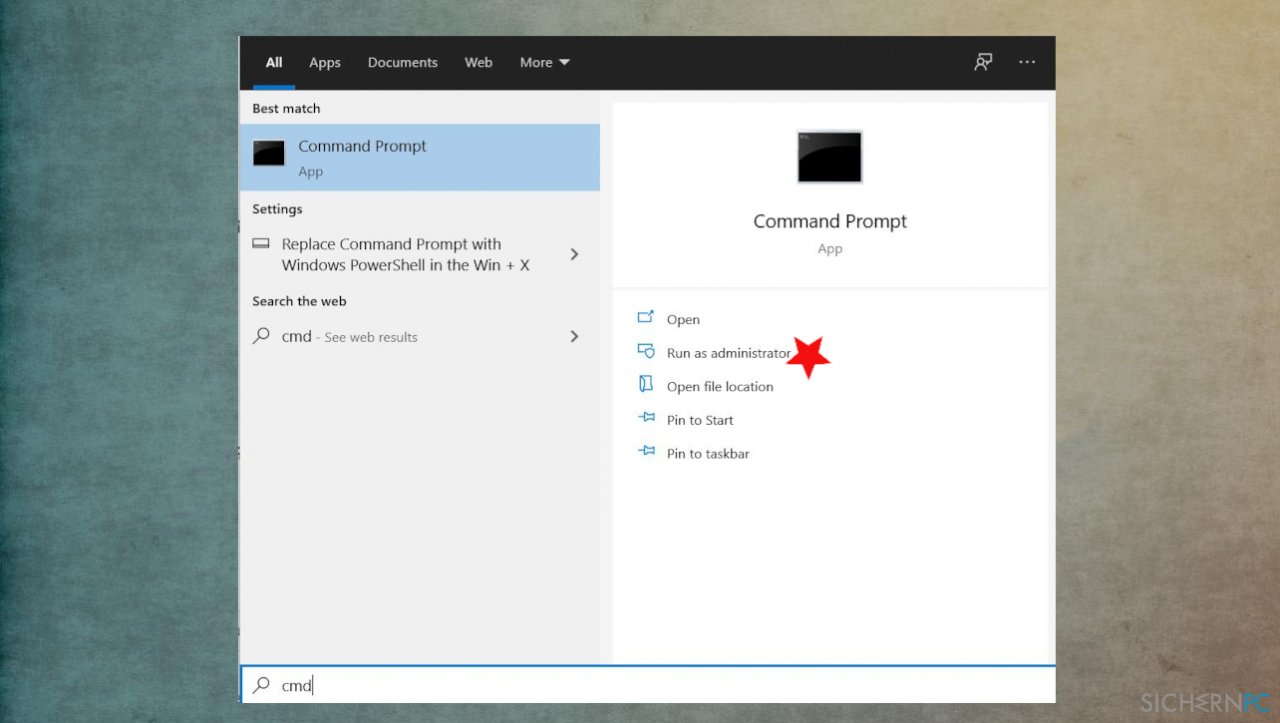
- Geben Sie den folgenden Befehl ein und drücken Sie auf Enter:
sfc /scannow - Warten Sie bis die Überprüfung abgeschlossen ist
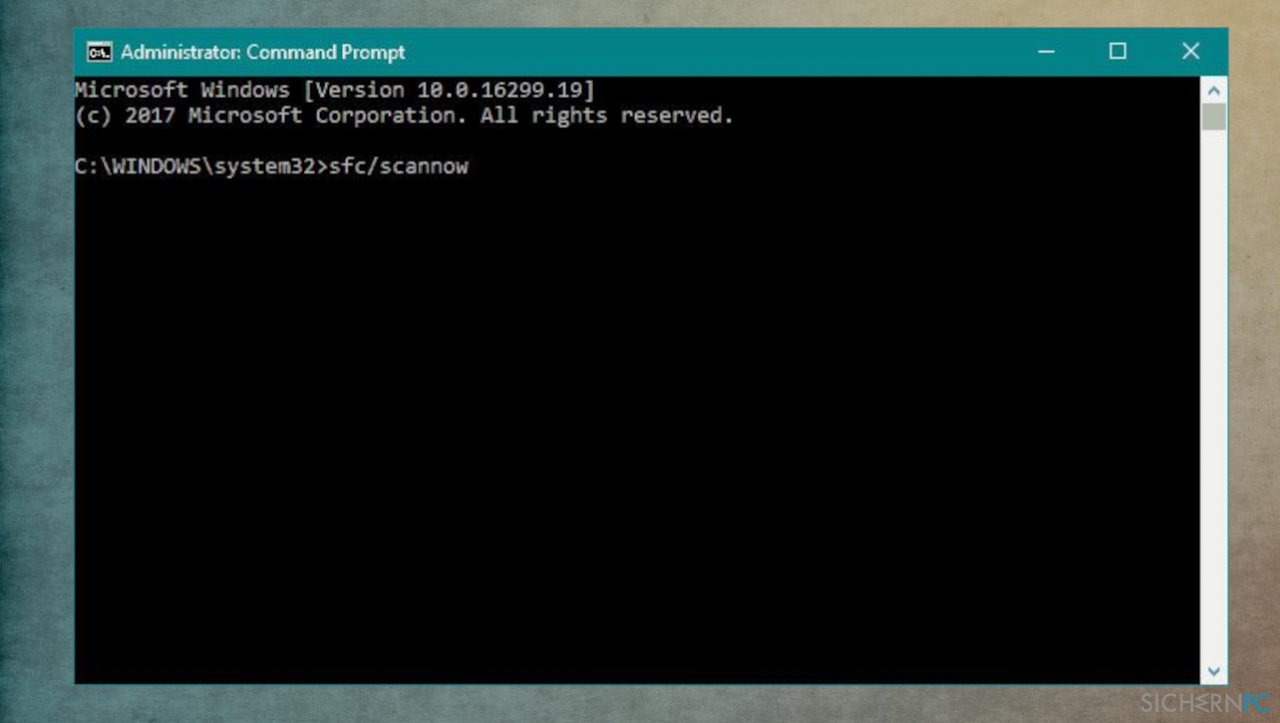
2. Registrieren Sie die fehlerhafte Datei in Windows
Wenn Sie feststellen, dass einige Windows-Funktionen nicht richtig funktionieren, müssen Sie möglicherweise die dll-Datei registrieren.
- Öffnen Sie die Eingabeaufforderung als Administrator und geben Sie den folgenden Befehl ein:
regsvr32 ucrtbase.dll
3. Stellen Sie den PC über einen Wiederherstellungspunkt wieder her
- Geben Sie in der Suche Systemwiederherstellung ein und drücken Sie auf ENTER
- Klicken Sie auf Systemwiederherstellung
- Geben Sie ihr Admin-Kennwort ein
- Befolgen Sie die Anweisungen auf dem Bildschirm und wählen Sie einen gewünschten Wiederherstellungspunkt aus
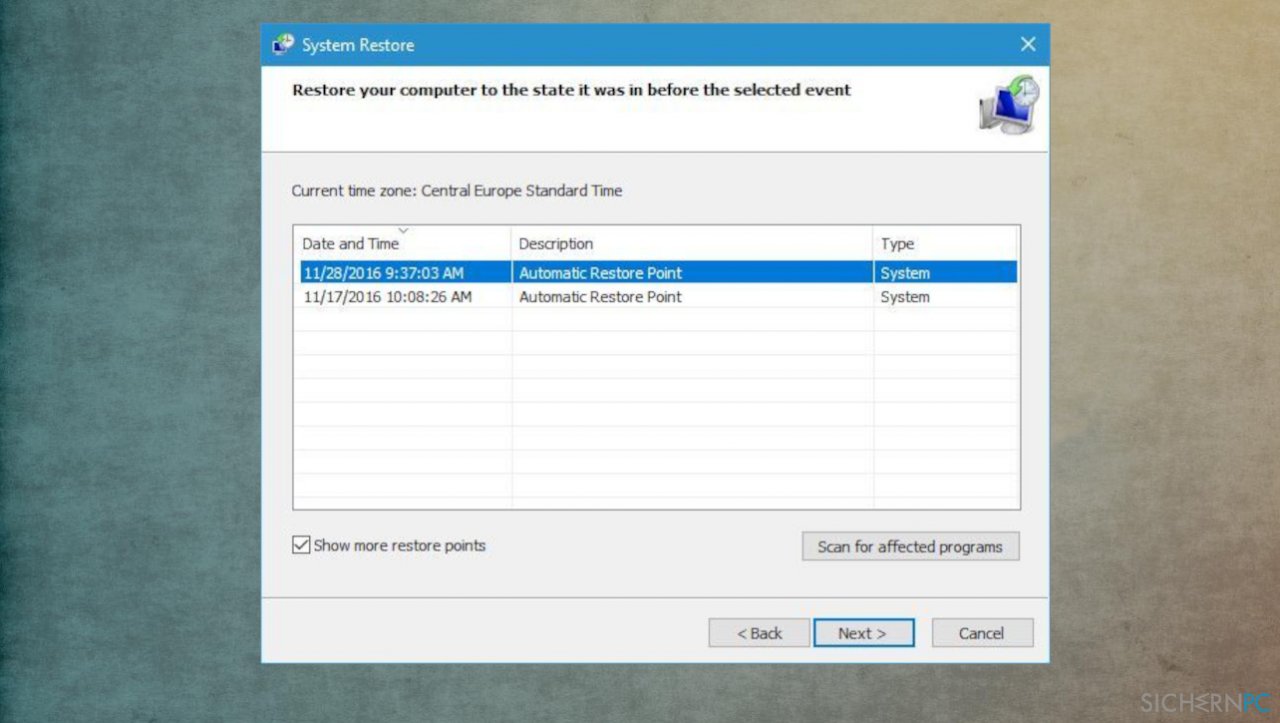
- Setzen Sie den Computer zu dem früheren Wiederherstellungspunkt zurück
4. Deinstallieren Sie die fehlerhafte Anwendung
- Geben Sie in der Suche Deinstallieren ein und drücken Sie auf ENTER
- Klicken Sie auf Programme hinzufügen oder entfernen
- Suchen Sie den Eintrag des Programms und klicken Sie auf Deinstallieren
- Befolgen Sie die Anweisungen auf dem Bildschirm
5. Aktualisieren Sie Windows
- Gehen Sie zu den Einstellungen
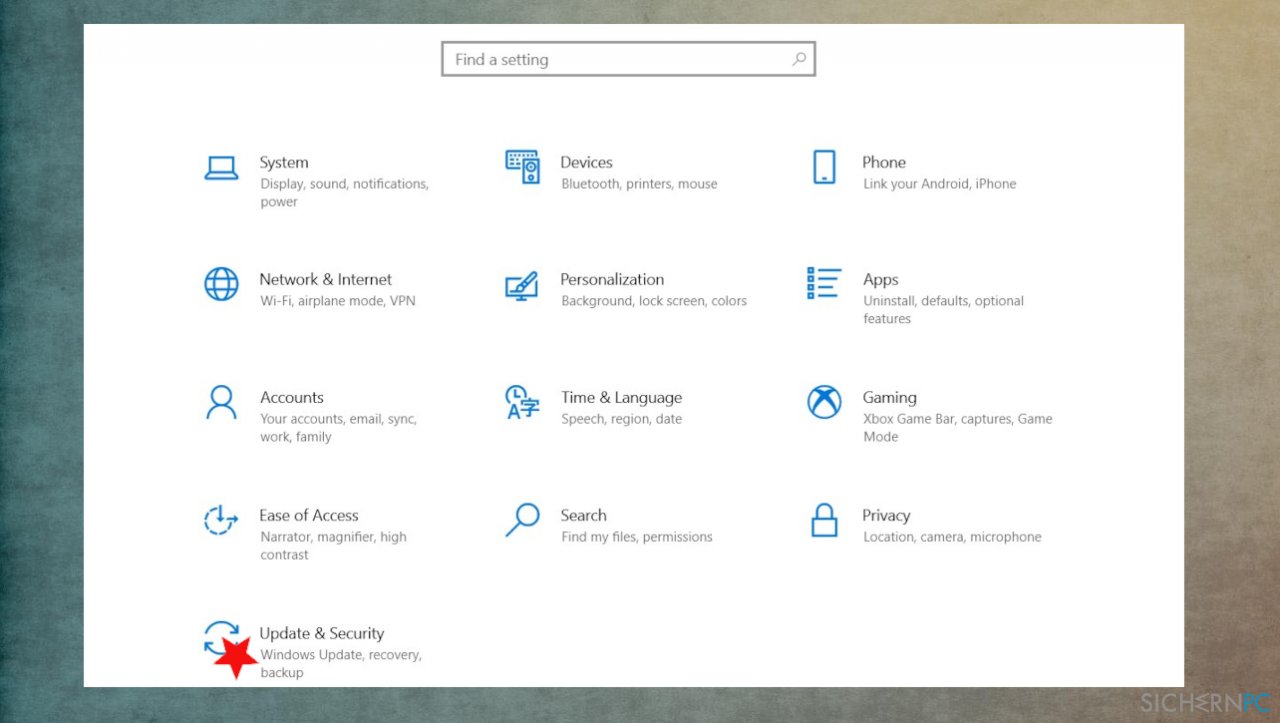
- Klicken Sie auf Update und Sicherheit
- Navigieren Sie zu Windows Update
- Klicken Sie auf Nach Updates suchen
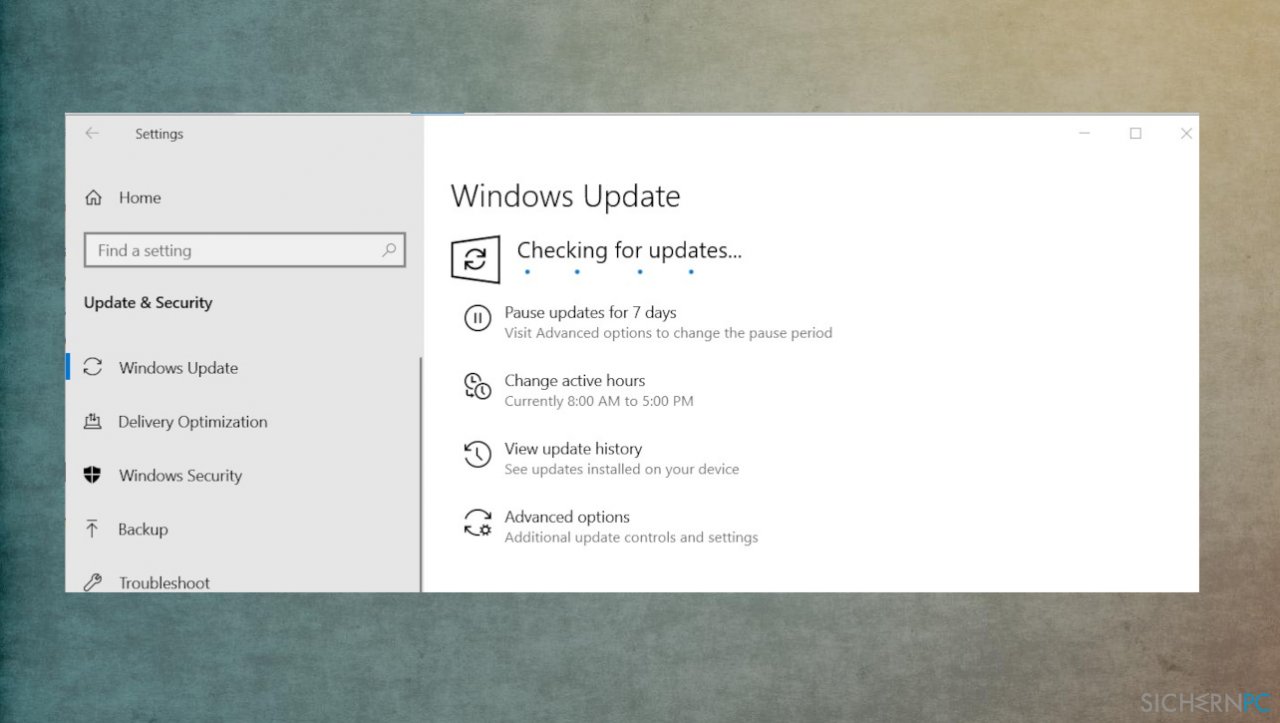
- Wenn Updates verfügbar sind, klicken Sie auf Updates installieren
- Starten Sie den PC nach der Fertigstellung der Updates neu
6. Aktualisieren Sie die Treiber
- Drücken Sie auf die Windows-Taste und geben Sie Geräte-Manager in die Suchleiste ein
- Klicken Sie auf die Option Geräte-Manager
- Suchen Sie den betroffenen Abschnitt und erweitern Sie ihn
- Klicken Sie mit der rechten Maustaste auf den Namen des Geräts und wählen Sie Treibersoftware aktualisieren
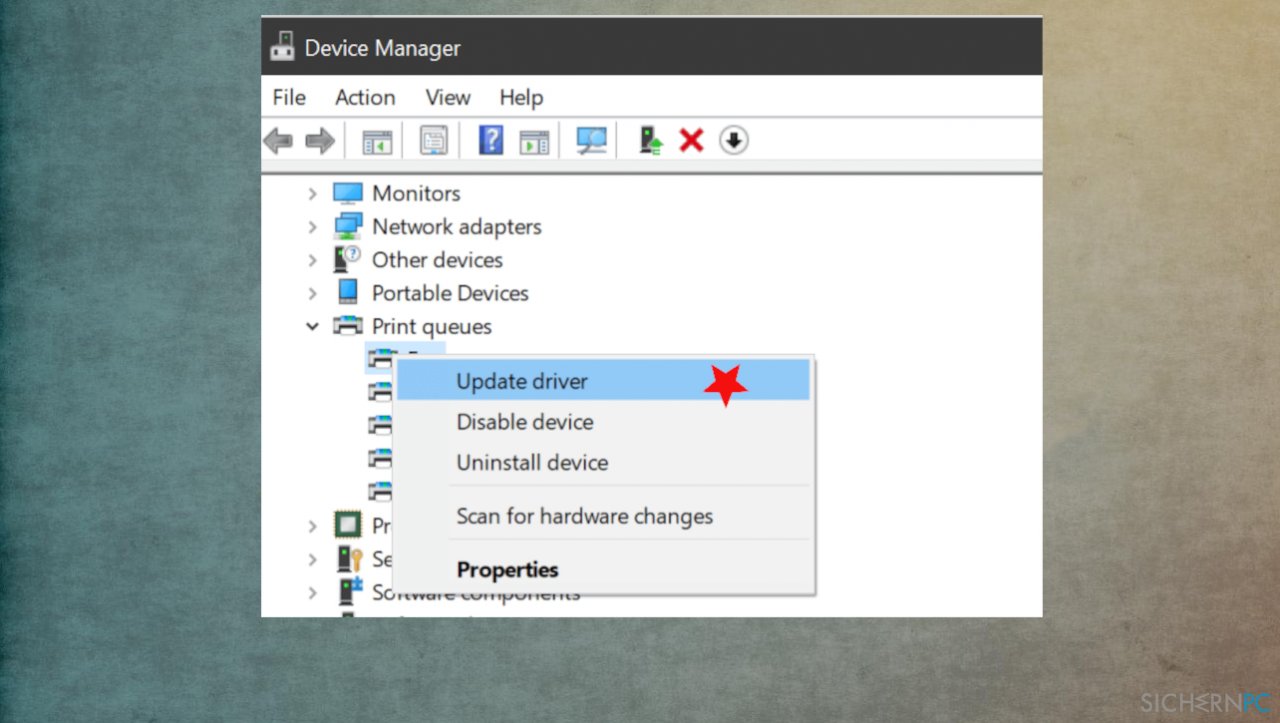
- Wählen Sie Automatisch nach aktueller Treibersoftware suchen
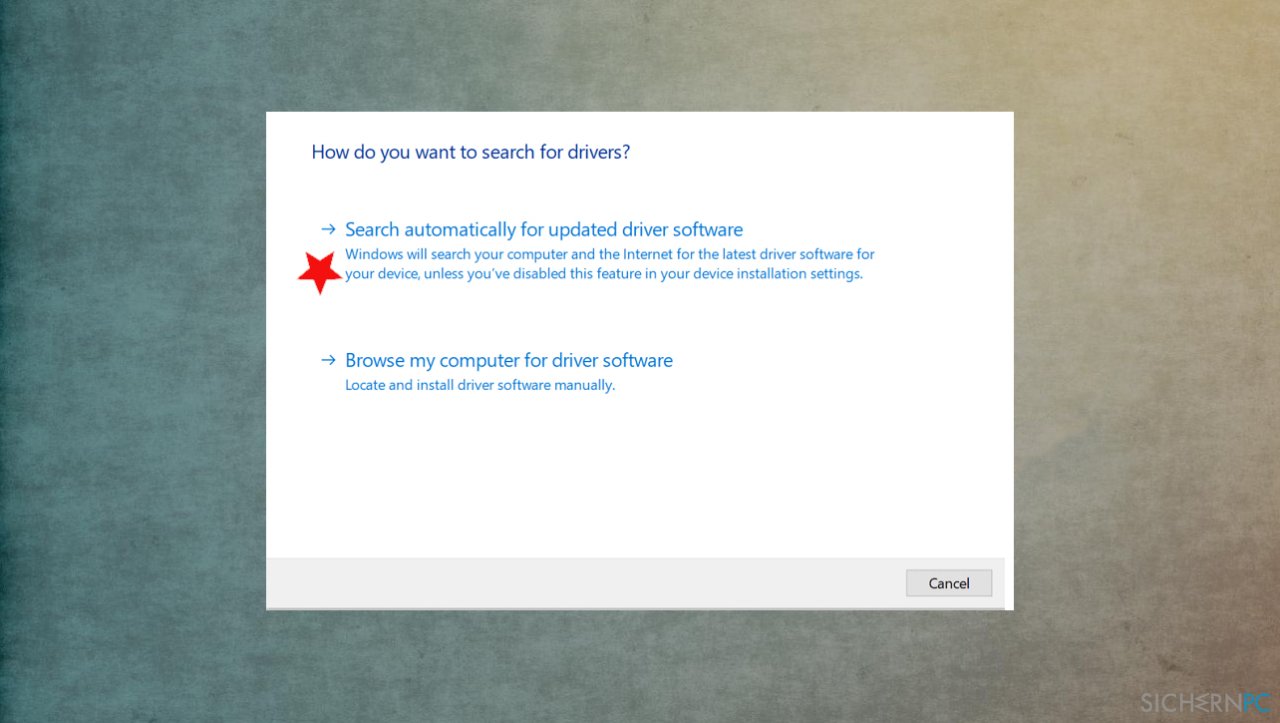
- Das System sollte automatisch nach verfügbaren Treibern suchen
- Starten Sie Windows zum Abschluss neu
Reparieren Sie die Fehler automatisch
Das Team von sichernpc.de gibt sein Bestes, um Nutzern zu helfen die beste Lösung für das Beseitigen ihrer Fehler zu finden. Wenn Sie sich nicht mit manuellen Reparaturmethoden abmühen möchten, benutzen Sie bitte eine Software, die dies automatisch für Sie erledigt. Alle empfohlenen Produkte wurden durch unsere Fachleute geprüft und für wirksam anerkannt. Die Tools, die Sie für Ihren Fehler verwenden können, sind im Folgenden aufgelistet:
Verhindern Sie, dass Webseiten, Internetanbieter und andere Parteien Sie ausspionieren
Um völlig anonym zu bleiben und zu verhindern, dass Ihr Internetanbieter und Staaten Sie ausspionieren, empfehlen wir das VPN Private Internet Access zu verwenden. Es ermöglicht sich auf völlig anonyme Weise mit dem Internet zu verbinden, indem es alle Informationen verschlüsselt und Tracker, Werbung, sowie bösartige Inhalte blockiert. Am wichtigsten ist jedoch, dass Sie illegale Überwachungsaktivitäten stoppen, die die NSA und andere Regierungsinstitutionen hinterrücks durchführen.
Verloren gegangene Dateien schnell wiederherstellen
Bei der Nutzung des Computers können zu jeder Zeit unvorhergesehene Umstände eintreten: Der Computer könnte durch einen Stromausfall oder einen Bluescreen abschalten, oder er startet aufgrund eines neuen Updates neu, während Sie für ein paar Minuten weg waren. Hierdurch können Schularbeiten, wichtige Dokumente und andere Daten verloren gehen. Um diese Dateien wiederherzustellen, können Sie Data Recovery Pro verwenden – es durchsucht auf der Festplatte vorhandene Kopien der Dateien und stellt sie zügig wieder her.



Weitere Informationen zum Problem: "Wie behebt man in Windows den Anwendungsfehler ucrtbase.dll?"
Du musst angemeldet sein, um einen Kommentar abzugeben.